Cómo cambiar el nombre de tu Apple TV
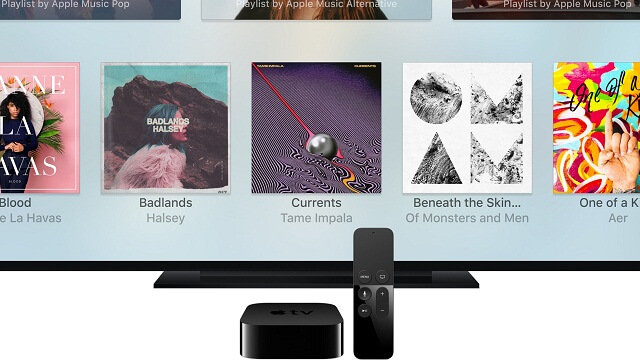
Poder escuchar música o reproducir un vídeo desde tu iPhone, iPad, iPod Touch o Mac por medio del Apple TV sólo se puede hacer si utilizas AirPlay, por lo que hacer una conexión inalámbrica por medio del decodificador de Apple sería un gran beneficio para ti. Y si ya has probado con otro equipo, sabrás que la primera vez que hagas la configuración del Apple TV, a este se le asignará un nombre predeterminado que ayudará que otros dispositivos puedan distinguirlo en la red local.
Si has personalizado el nombre de tu dispositivo iOS o Mac, del mismo modo podrás renombrar tu Apple TV de manera fácil y sencilla. A continuación vamos a cubrir lo que sería la creación de un nombre personalizado para tu Apple TV, de modo que puedan identificar tu dispositivo en la lista de dispositivos en AirPlay o en otros lugares.
Cambia el nombre de tu Apple TV
- Ve a Ajustes > AirPlay de Apple TV > Nombre. Escribe el nuevo nombre de red para el dispositivo o también puedes cambiar el nombre del Apple TV en Configuración > General > Nombre.

¡Y listo! Intenta colocar un nombre que sea fácil de recordar y de identificar. Renombrar tu dispositivo te permitirá manejar de manera ordenada el flujo de equipos que están conectado a tu red. Sin embargo, si aún te preguntas si realmente es necesario cambiar el nombre de tu Apple TV, a continuación te aclararemos la duda.
¿Por qué debo cambiar el nombre del Apple TV?
Como se dijo anteriormente, el cambio de nombre del decodificador hace que sea mucho más sencillo de identificar en una lista de dispositivos de red. Además, debes tener en cuenta que el nombre de tu Apple TV aparecerá en los siguientes lugares:
- En una lista de dispositivos de AirPlay en tu iPhone, iPad, iPod Touch y Mac.
- Al momento de utilizar la opción de ‘compartir’ en tu casa.
- Dentro de la app Remote (para los modelos de 2da y 3era generación).
- En la lista de dispositivos en iTunes al momento de restaurar el Apple TV a los ajustes de fábrica.





